Как использовать шифрование OpenPGP для писем в Thunderbird
Гайд в разделе Интересное "Как использовать шифрование OpenPGP для писем в Thunderbird" содержит информацию, советы и подсказки, которые помогут изучить самые важные моменты и тонкости вопроса….
![]() bluebay / Shutterstock
bluebay / Shutterstock
Mozilla Thunderbird недавно интегрировал OpenPGP прямо в основное приложение. Никаких надстроек для конфиденциальности электронной почты не требуется. Шифрование мирового класса OpenPGP легко настроить и использовать без дополнительного программного обеспечения.
Thunderbird и OpenPGP
Версия 78.2.1 почтового клиента Thunderbird имеет встроенную поддержку сквозного шифрования (e2ee). Эта интеграция означает, что вам больше не нужны надстройки, такие как Enigmail.
Thunderbird использует для шифрования OpenPGP – бесплатный непатентованный протокол. Основанный на бесплатных версиях Pretty Good Privacy (PGP) Фила Циммермана, теперь он стал самостоятельным.
Интеграция Thunderbird с OpenPGP позволяет зашифровать сообщение. Тогда только люди, которых вы хотите прочитать, смогут это сделать. Он также позволяет поставить цифровую подпись на сообщение, чтобы получатель мог быть уверен, что сообщение не было изменено при передаче.
OpenPGP использует принцип пары открытых и частных (или «секретных») ключей шифрования. Чтобы использовать OpenPGP, у вас должна быть пара открытого и закрытого ключей. Открытые ключи доступны всем, кому вы хотите отправить зашифрованные сообщения, тогда как закрытые ключи никогда не передаются никому. Закрытые ключи также можно использовать для расшифровки сообщений, закодированных с помощью соответствующего открытого ключа.
Почтовый клиент отправителя генерирует случайный ключ, который используется для шифрования сообщения. Затем случайный ключ шифруется открытым ключом получателя, и зашифрованное сообщение и ключ затем отправляются получателю. Программа электронной почты получателя использует закрытый ключ получателя для расшифровки случайного ключа. Затем случайный ключ можно использовать для расшифровки закодированного сообщения.
Почему бы просто не использовать открытый ключ получателя для шифрования сообщения? Это будет работать для сообщений, отправленных одному получателю, но будет слишком обременительным для сообщений, отправленных нескольким людям.
Самый эффективный способ передать сообщение нескольким людям – это зашифровать сообщение с помощью случайного ключа. Это связано с тем, что на этом этапе не использовались ни открытые, ни частные ключи, что делает шифрование сообщения независимым от человека.
Для каждого получателя случайный ключ шифруется с использованием открытого ключа этого человека. Затем все зашифрованные ключи отправляются с сообщением. Каждый получатель может расшифровать копию случайного ключа, который был зашифрован с помощью его открытого ключа, а затем использовать случайный ключ для расшифровки сообщения.
К счастью, после настройки OpenPGP все это происходит автоматически.
Мы протестировали интеграцию Thunderbird OpenPGP на компьютере с Ubuntu 20.10. На ПК с Windows 10 все пункты меню, настройки и диалоговые окна Thunderbird были названы одинаково и в одинаковых местах. Итак, если вы работаете в Windows, вы также сможете следовать приведенным ниже инструкциям!
Проверка версии Thunderbird
Интеграция OpenPGP появилась в Thunderbird 78.2.1, поэтому вам нужно убедиться, что вы у вас эта версия или выше. При необходимости вы можете использовать диспетчер пакетов для обновления.
Если вы используете Enigmail, см. Инструкции по обновлению на страницах поддержки Mozilla. Они включают советы по резервному копированию вашего старого профиля Thunderbird перед обновлением. Таким образом, если что-то пойдет не так, вы сможете вернуться к предыдущей версии.
По умолчанию Thunderbird 78.x сохраняет классический трехпанельный интерфейс электронной почты: учетные записи и папки на боковой панели, список полученные электронные письма вверху, а содержание выделенного письма внизу.
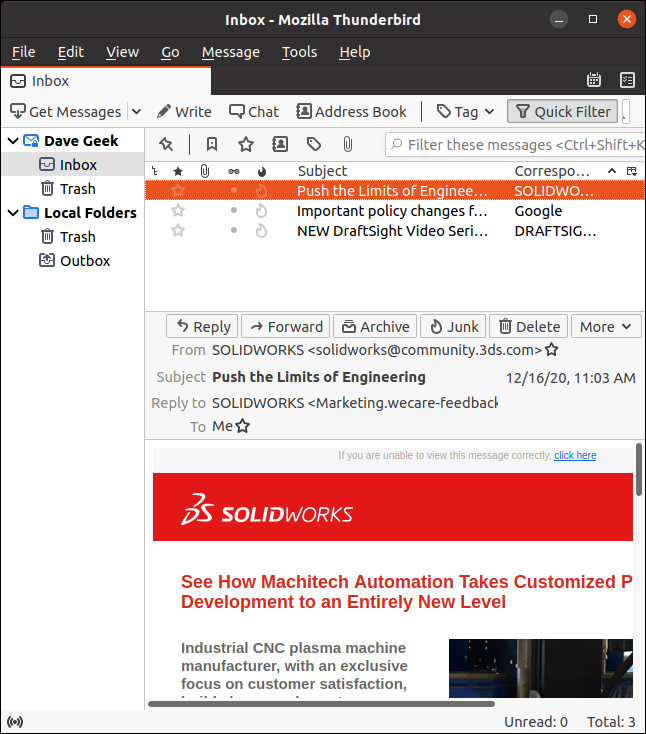
Если вы не видите строку меню Thunderbird, щелкните правой кнопкой мыши пробел справа от последней вкладки, а затем выберите «Строка меню» из контекстного меню. Чтобы узнать, какая у вас версия Thunderbird, нажмите «Справка» & gt, «О Thunderbird».
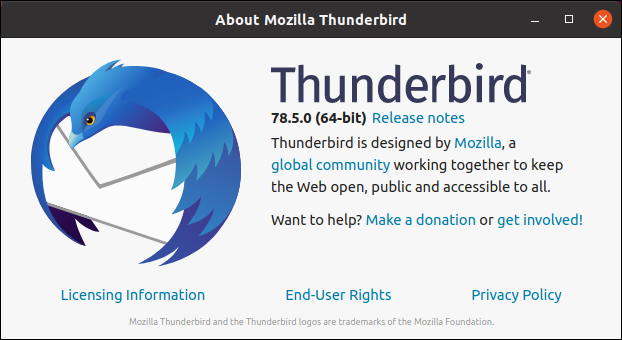
Мы работаем с версией 78.5.0, поэтому интеграция с OpenPGP определенно будет присутствует.
Если вы впервые используете Thunderbird, настройте свой адрес электронной почты и данные учетной записи, а затем убедитесь, что электронная почта работает нормально. У вас должна быть рабочая учетная запись электронной почты внутри Thunderbird, прежде чем вы сможете настроить OpenPGP.
Создание пары ключей
Чтобы создать пару ключей, нажмите «Инструменты», а затем выберите «Диспетчер ключей OpenPGP».
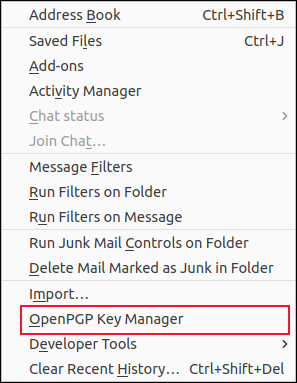
Нажмите «Создать» & gt, Новая пара ключей.
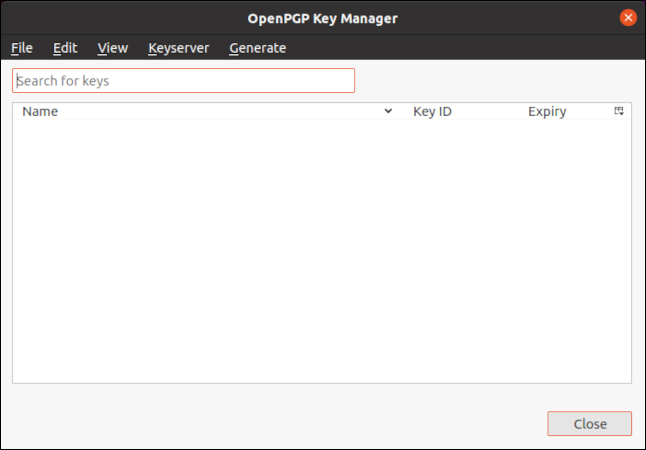
Появится экран, полный параметров. Щелкните раскрывающееся меню «Идентификация» и выберите адрес электронной почты, для которого вы хотите сгенерировать ключи. Если в вашем клиенте Thunderbird настроено несколько идентификаторов, убедитесь, что вы выбрали соответствующий адрес электронной почты.
В разделе «Истечение срока действия ключа» выберите срок действия ваших ключей или выберите «Срок действия ключа не истекает».
В «Дополнительные настройки» вы можете выбрать тип шифрования и размер ключа ( в большинстве случаев подходят значения по умолчанию).
Когда вы будете довольны своим выбором, нажмите «Сгенерировать ключ».
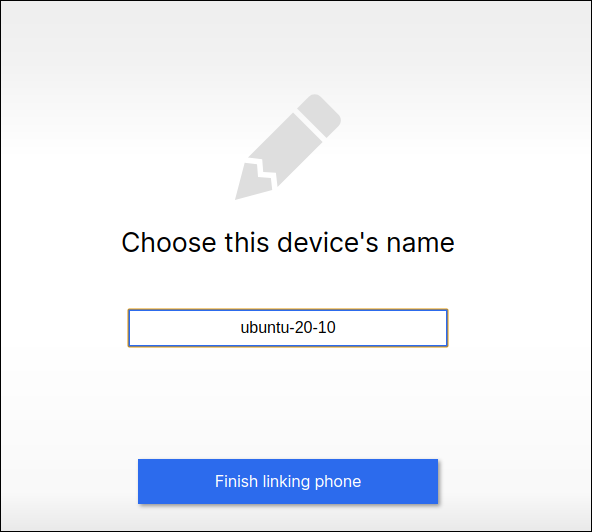
You ‘ Вам будет предложено подтвердить, что вы хотите сгенерировать ключи для этого адреса электронной почты, нажмите «Подтвердить».”
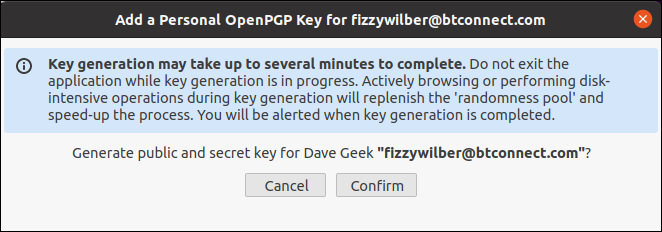
После создания ключей в диалоговом окне« Диспетчер ключей OpenPGP »появится запись.
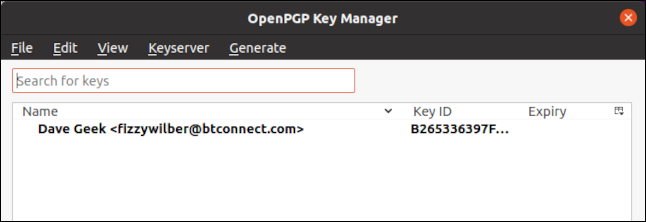
Если вы генерируете ключи для любых других адресов электронной почты, эти данные также будут перечислены здесь. Чтобы просмотреть конфигурацию любого из перечисленных ключей, просто выделите запись в списке, а затем щелкните Просмотр & gt, Свойства ключа.
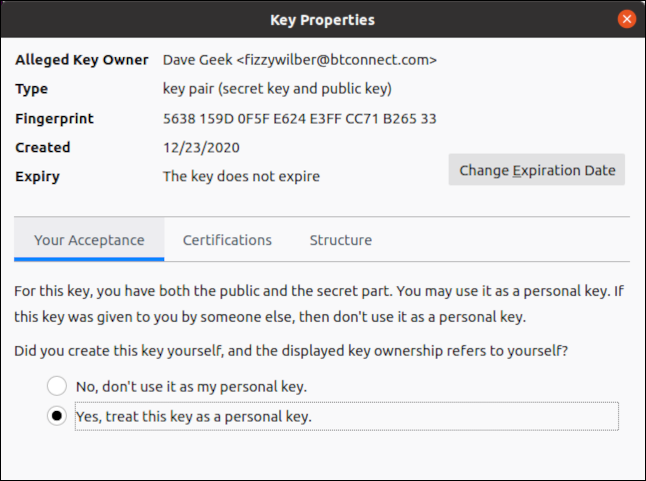
Установите переключатель рядом с «Да, рассматривать этот ключ как личный ключ», а затем нажмите «ОК», когда будете готовы продолжить.
Обмен открытыми ключами
У вас должен быть открытый ключ для каждого человека, которому вы собираетесь отправлять зашифрованные сообщения. Им также понадобится ваш, чтобы отправлять обратно зашифрованные сообщения. Есть несколько способов получить чей-то открытый ключ. Они могут отправить его вам без предупреждения, или вы можете попросить их об этом. Вы даже можете попробовать найти его в Интернете.
Всякий раз, когда вы получаете электронное письмо с прикрепленным открытым ключом, Thunderbird включает кнопку «OpenPGP» справа от заголовка электронного письма, щелкните ее, чтобы импортировать открытый ключ.
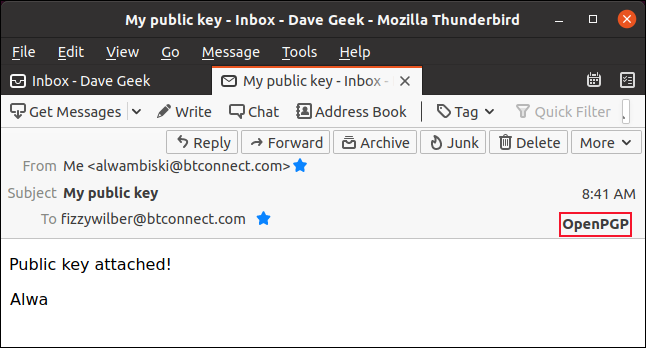
Вы можете получить некоторые предупреждения. Например, если сообщение не было зашифровано или подписано цифровой подписью, вам сообщат об этом.
Если вы только что попросили этого человека прислать вам свой открытый ключ, вы можете быть уверены, что это от их. Если есть какие-либо сомнения, просто перепроверьте с ними через текстовое сообщение, по телефону или любым другим способом, отличным от электронной почты.
Если вы уверены, что открытый ключ определенно принадлежит человеку, отправившему сообщение, нажмите «Импортировать» . ”
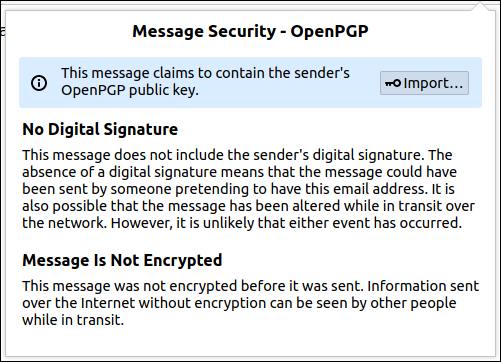
Имя отправителя и его адрес электронной почты будут отображаться в качестве подтверждения. Нажмите «ОК», чтобы импортировать ключ.
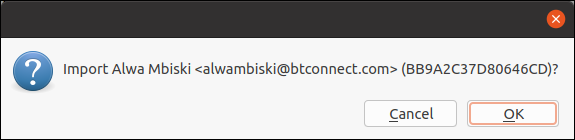
Появится некоторая информация об импортированном открытом ключе. Вы увидите, кому принадлежит ключ, связанный с ним адрес электронной почты, количество битов, которые использует шифрование, и время создания открытого ключа.
Нажмите «Просмотреть подробности и управлять принятием ключа».
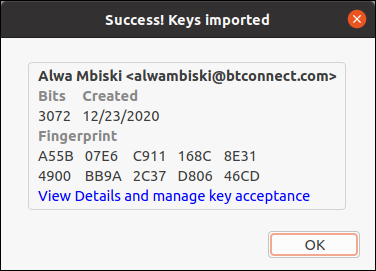
Если вы уверены, что ключ пришел от его владельца, установите переключатель рядом с «Да, я лично проверил, что этот ключ имеет правильный отпечаток пальца» , »И нажмите« ОК ».
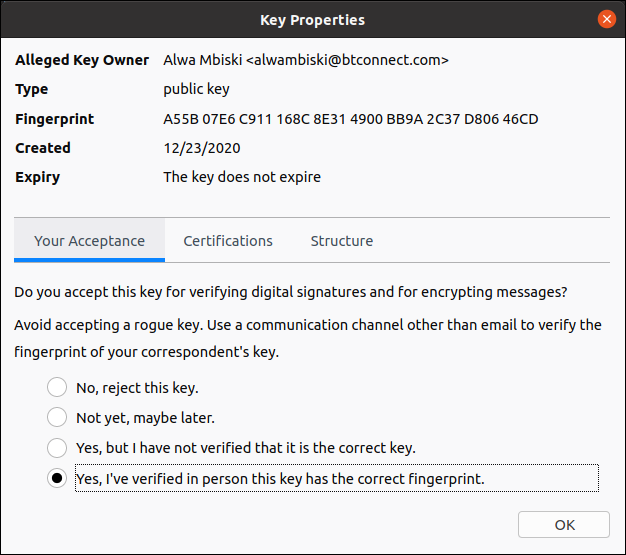
Это полдела!Теперь у нас есть открытый ключ Альвы, так что давайте пришлем ему наш. Для этого просто начните новое письмо человеку, которому вы хотите отправить свой ключ, или ответьте на одно из его писем. В строке меню электронной почты щелкните Параметры & gt, прикрепить мой открытый ключ.
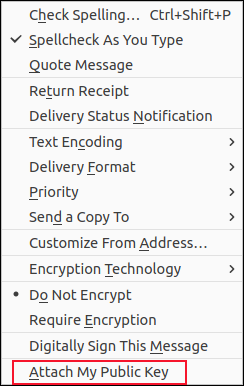
Затем вы просто набираете текст письма и отправляете его как обычно. Опять же, Thunderbird включает индикатор «OpenPGP» в правом нижнем углу строки состояния, чтобы вы знали, что сообщение использует OpenPGP. Если электронное письмо зашифровано, вы также увидите значок замка, а если оно подписано цифровой подписью, вы увидите значок шестеренки.
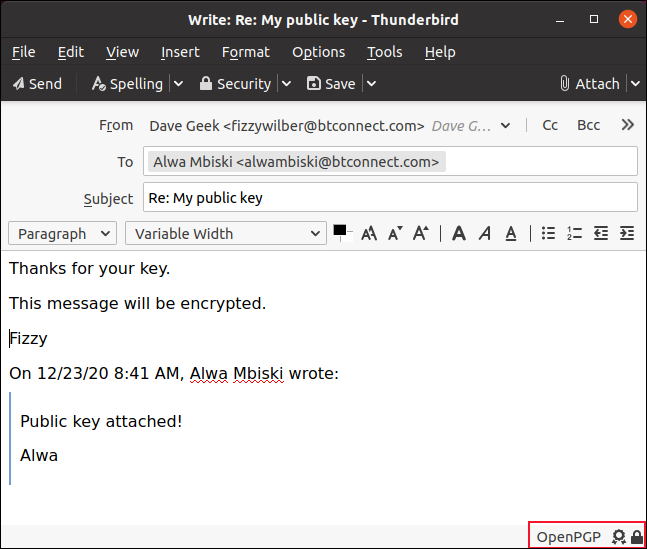
Параметры для шифрование и цифровая подпись сообщений электронной почты доступны в разделе «Безопасность» в строке меню электронной почты. Вы также можете прикрепить свой открытый ключ из этого меню.
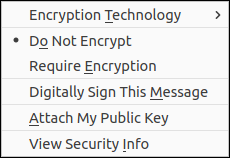
Когда будете готовы, просто отправьте электронное письмо.
Чтение зашифрованных писем
Alwa теперь может ответить вам и использовать шифрование. Когда вы получаете зашифрованное электронное письмо, вам не нужно делать ничего особенного, чтобы его прочитать – просто откройте его как обычно. «OpenPGP» в заголовке электронного письма будет включать зеленые галочки, чтобы убедиться, что OpenPGP расшифровал электронное письмо и что цифровая подпись также была проверена.
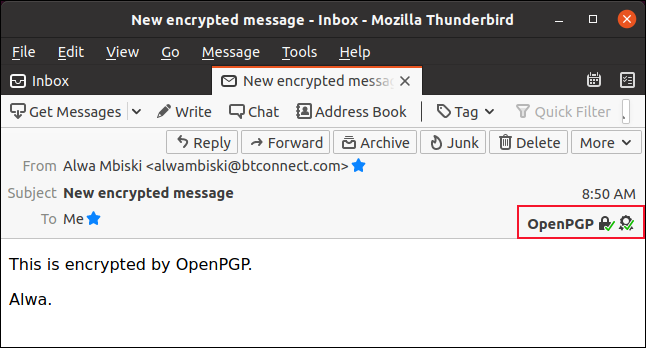
Строка темы зашифрованного сообщения электронной почты будет отображаться в виде многоточия (…), пока вы его не откроете. Это не позволяет никому видеть тему любых зашифрованных писем, которые вы получаете.
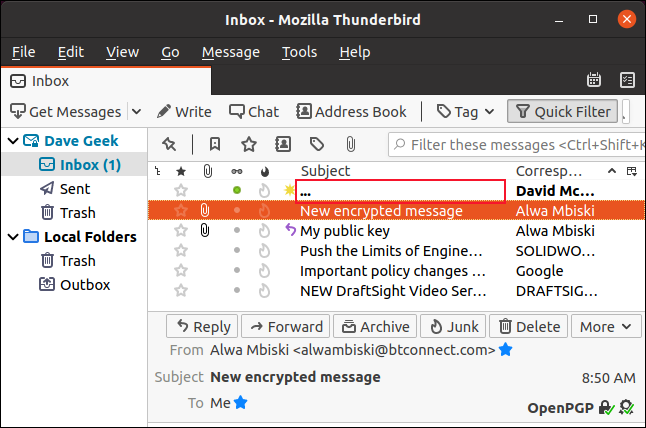
Некоторые люди делают свои открытые ключи доступными в Интернете. Чтобы загрузить свой, сначала нужно его экспортировать.
Для этого нажмите «Инструменты», а затем выберите «Диспетчер ключей OpenPGP». Выделите ключ, который вы хотите экспортировать, в диалоговом окне «Диспетчер ключей OpenPGP», а затем нажмите «Файл» & gt, Экспортировать открытые ключи в файл.
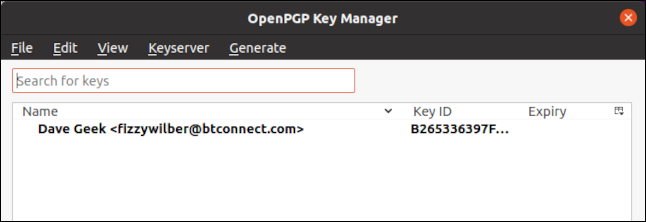
Сохранить экспортированный файл на свой компьютер (обязательно отметьте, где вы его сохраняете). Затем откройте свой веб-браузер и перейдите в репозиторий ключей OpenPGP. Здесь вы можете искать существующие ключи, используя адрес электронной почты, идентификатор ключа или отпечаток пальца.
Вы также можете загрузить свой собственный ключ. Для этого просто нажмите «Загрузить», а затем перейдите к местоположению экспортированного файла.
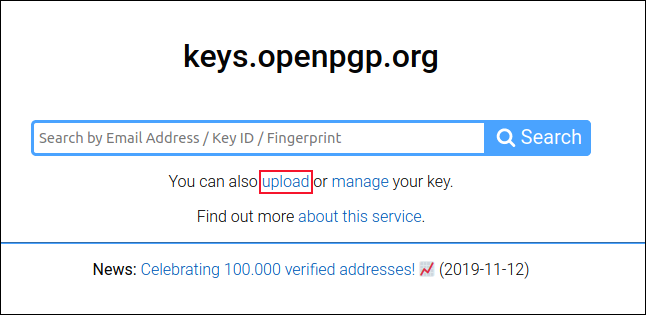
После загрузки вашего ключа люди могут искать, найти и загрузить или импортировать его в свои почтовые клиенты.
Вы также можете искать онлайн-ключи в Thunderbird. Просто нажмите «Инструменты», а затем выберите «Диспетчер ключей OpenPGP». Затем щелкните Сервер ключей & gt, Обнаружить ключи в Интернете.
Когда появится диалоговое окно «Запрос OpenPGP», введите адрес электронной почты человека, которого вы ищете, и нажмите «ОК».
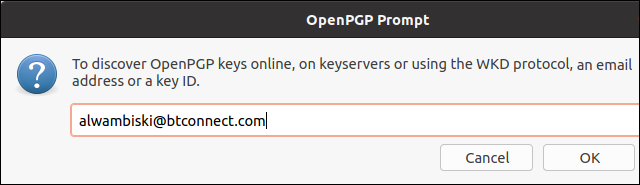
Если совпадение найдено, Thunderbird предложит импортировать ключ за вас, нажмите «OK», чтобы сделать это.
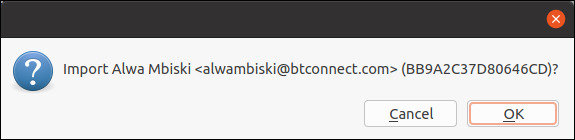
Храните свои секреты, ну, секрет
По общему признанию, не каждое электронное письмо нужно заблокировать с помощью шифрования и подтвердить цифровой подписью. Однако для некоторых людей – например, диссидентов при деспотических режимах, информаторов или журналистов – конфиденциальность может быть вопросом жизни или смерти.
Когда вам нужно больше конфиденциальности, Thunderbird упрощает это!
